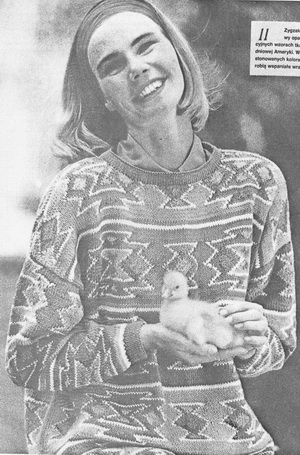Как настроить макросы на мыши Razer: Подробное руководство

Макросы становятся всё более популярными среди пользователей, стремящихся повысить свою производительность и комфорт при работе или игре. Особенно это касается пользователей, использующих продукцию компании Razer, известной своими высокотехнологичными геймерскими устройствами. Настройка макросов на мыши Razer может существенно упростить выполнение рутинных задач и улучшить игровой процесс. Здесь же мы расскажем Как установить макросы на Рейзер.
Что такое макросы и зачем они нужны?
Макросы — это заранее записанные последовательности действий, которые могут выполняться при помощи одной единственной кнопки. Они могут включать в себя нажатия клавиш, движения мыши и другие действия. С помощью макросов можно автоматизировать повторяющиеся задачи, что делает их особенно полезными в профессиональной работе и играх.
Преимущества использования макросов на мыши Razer
- Ускорение рабочих процессов.
- Уменьшение напряжения на кисти и пальцы.
- Увеличение производительности в играх.
- Индивидуальные настройки под конкретные задачи.
Какие инструменты понадобятся для настройки макросов?
Для настройки макросов на мыши Razer понадобятся следующие инструменты и программы:
- Мышь Razer с поддержкой макросов.
- Программное обеспечение Razer Synapse.
- Персональный компьютер или ноутбук.
Шаг за шагом: Настройка макросов на мыши Razer
Шаг 1: Установка и настройка Razer Synapse
Первым делом необходимо установить программное обеспечение Razer Synapse. Это можно сделать, скачав инсталлятор с официального сайта Razer. После установки программы нужно войти в свою учетную запись или создать новую, если её ещё нет.
Шаг 2: Создание нового макроса
После запуска Razer Synapse следует выбрать вкладку "Макросы". Здесь можно создать новый макрос, нажав кнопку "Добавить новый макрос". Можно задать имя макроса, чтобы легко его идентифицировать в дальнейшем. После этого можно начинать запись действий, которые нужно автоматизировать.
Шаг 3: Запись и редактирование макроса
Определившись с последовательностью действий, необходимо нажать кнопку "Записать". Во время записи все нажатия клавиш, движения мыши и другие действия будут фиксироваться. Запись можно остановить в любой момент. После записи макроса его можно отредактировать: изменить порядок действий, добавить или удалить этапы.
Шаг 4: Привязка макроса к кнопке мыши
После создания макроса нужно привязать его к определенной кнопке мыши. Для этого следует перейти во вкладку "Мышь" в Razer Synapse и выбрать соответствующую кнопку. Далее нужно выбрать из списка созданный макрос и сохранить изменения.
Шаг 5: Проверка и тестирование
В заключение, необходимо протестировать созданный макрос. Можно попробовать выполнить действия, предусмотренные в макросе, и убедиться, что всё работает корректно. При необходимости можно внести корректировки.
Практические советы по использованию макросов
- Часто используемые макросы рекомендуется размещать на легко доступных кнопках.
- Создавайте макросы для выполнения наиболее рутинных или сложных задач.
- Регулярно проверяйте и обновляйте макросы, чтобы они соответствовали текущим требованиям.
- Используйте макросы, чтобы снизить нагрузку на кисти и пальцы, особенно если приходится много работать с текстом.
Пример создания макроса для быстрого вставки текста
Рассмотрим пример создания простого макроса для быстрой вставки заданного текста. Допустим, необходимо создать макрос, который вставляет фразу "Добрый день, как я могу вам помочь?" при нажатии определенной кнопки.
| Действие | Описание |
|---|---|
| Запуск Razer Synapse | Запустите программу и войдите в свою учетную запись. |
| Создание нового макроса | Перейдите на вкладку "Макросы" и создайте новый макрос с названием, например, "Вставка текста". |
| Запись макроса | Нажмите кнопку "Записать" и введите текст "Добрый день, как я могу вам помочь?" |
| Привязка макроса | Перейдите на вкладку "Мышь" и привяжите созданный макрос к выбранной кнопке. |
| Тестирование | Проверьте работу макроса, нажав назначенную кнопку и убедившись, что текст вставляется правильно. |
Настройка макросов на мыши Razer может значительно улучшить рабочие и игровые процессы, сделав их более плавными и эффективными. При правильной настройке макросов можно существенно сократить время на выполнение рутинных задач, снизить нагрузку на руки и повысить общую производительность. С помощью этого подробного руководства каждый пользователь сможет легко настроить макросы на своей мыши Razer и воспользоваться всеми преимуществами этой функции.
ID 524
- Тренды 2025 года: шторы на заказ, которые выбирают современные женщины
- Адреналин против логики: удержание баланса в хардкор-сценариях
- СУРА ТЕКС: эксклюзивный дистрибьютор малайзийских тканей PENFABRIC — лидер в сфере высококачественных текстильных решений
- Заброска в горы: как подготовиться и сделать путешествие безопасным и комфортным
- Создайте непревзойденный образ с изысканным бельем из MEENCORSA
- Все, что нужно знать о межкомнатных дверях: выбор, цены и покупка в Москве
- Ткань капитоний: подробное описание материала
- Гость: Как увеличить грудь в домашних условиях?
- Гость: Как увеличить грудь в домашних условиях?
- светлана Шевченко: Правила работы на швейной машине и безопасность труда
- светлана Шевченко: Правила работы на швейной машине и безопасность труда
- лена: Правила работы на швейной машине и безопасность труда
- Лера: Правила работы на швейной машине и безопасность труда
- катя: Правила работы на швейной машине и безопасность труда
.jpg)
.jpg)


.jpg)